威联通Docker教程 篇一:三分钟安装NanoBlog个人博客,愉快的记录生活!Container Station系列教程!
创作立场声明:威联通Docker教程终于出炉了,使用群晖、UNraid等其它nas系统的朋友,也可以参考教程进行安装,本系列至少八篇保姆级教程,手把手教会您如何使用Docker,全部实战,强烈推荐大家收藏、点赞!
大家好,俺又来了。
近期会连续更新好几篇威联通NAS的相关文章,主要教给大家如何在威联通的Docker下部署一些应用!
这玩意儿真的非常的好用!其实Docker这种东西,一旦学会,不管您是威联通NAS、还是群晖NAS、还是其它linux主机,都可以用同样的方式玩耍。 后续我也会出多平台下Docker快速迁移的相关教程。
后续我也会出多平台下Docker快速迁移的相关教程。
废话少说,直接进入主题!
威联通的Docker,其实全面叫:Container Station!
很多小伙伴,第一次用威联通,都找不到Docker!只需在应用市场下载 Container Station 即可:
Container Station 也可以简单理解是Docker的定制版本,有独立的配置界面,但是内核还是Docker,所以接下来的文章,我还是以Docker来命名!
有些比较老版本的威联通,也许没有这个功能,大家最好选择x86架构的NAS!
不知道Docker的小伙伴,可以将它理解成 微信的 小程序!是一种多平台通用的轻量级应用。
其中常听到的名词有镜像和容器!镜像就是高手们,制作的一些应用的打包成镜像,我们在威联通NAS中,部署这些镜像,生成容器,进行运行,这些镜像几乎通用各种NAS平台,群晖、威联通、U-NAS、UNRAID等系统几乎都兼容!
如果您还是不懂Docker是啥,不用担心!跟着俺保姆级的教程,一步一步操作,即可最简单轻松的部署好这些应用!而使用群晖NAS、UNRAID等系统的朋友,完全可以参考我提供的教程中的镜像、端口、映射路径,来举一反三的在自己熟悉的系统中搭建!
最终大家都可以搭建成我小站的这个样子,目前我的小站上这些应用,全部都搭建在威联通的NAS中,而且已经稳定运行了几个月了,非常爽!最近的文章,将教给大家下图黄色框框中所有应用的搭建方法!
本系列至少会出八篇文章,大家敬请期待:
关于导航页的文章,威联通和群晖NAS都已经写过教程,大家点击可观看:
三分钟安装博客
1、我们首次安装Container Station后,直接点击开始即可进入到设置页面:
2、然后点击创建,搜索:nanoblog,找到第一个80x86的镜像,点击最后面的安装按钮:
这次安装博客采用的 荒野无灯 大佬的镜像,真的非常好用,特别好用,而且无需自己搭建数据库!
3、提示安装版本,直接点击下一步即可:
4、进入到下面设置页面,我们可以设置这个镜像的名字,以及CPU和内存限制,大家按需设置即可,我是默认,然后直接点击高级设置按钮:
5、然后我们设置一下网络端口!点击网络按钮,然后点击新增,设置端口转发为5800,其实这个端口也可以自定义,但是大家第一次弄,建议和我的一样:
6、然后我们需要新建一些文件夹,存放这些数据!
到文件总管里面,在Container目录下,新建:NanoBlog 文件夹,然后到NanoBlog文件夹下面,建立三个子文件夹:config、storage、theme:
7、然后我们回到Docker设置里面,设置一下共享文件夹,点新建挂载路径,这个路径就选择我们刚刚创建的,记住要选择挂载本机共享文件夹的地方,挂载路径填:/config、/storage、/theme:
8、然后我们点击环境,设置跟我一样即可,设置完成后就可以点击最下面的创建按钮了:
WEB_PORT 5800
SERVER_URL ip:5800
RUNTIME_MODE prod
9、到此,我们的博客就安装好了,摘要中可以看到我们的设置选项,请大家第一次弄,和我弄一样的最好:
然后点击确定按钮!
10、右上角会进行创建镜像,大家耐心等待一下即可:
11、这个时候,我们点击Container Station的 Containers按钮,可以看到已经生成好了镜像,可以直接点击后面的小锁会跳转到博客页面,也可以直接在浏览器输入您NAS的ip地址+端口号:5800进行访问:
设置NanoBlog个人博客
1、输入ip地址+端口即可访问个人博客了,初次访问,会进入到后台管理页面,输入默认的账号密码:admin、admin即可登录:
后续可以输入 ip+端口/admin 进入到设置页面:
2、进入以后,就是基础的博客设置页面,NanoBlog个人博客非常的轻量方便且好设置:
3、最开始肯定要设置一下页面信息,大家可以自行修改一下:
4、刷新页面,再登录,就是博客的页面了:
5、我们在管理页面,选择主题切换,可以选择一个自己喜欢的主题:
6、一个漂亮的主题,可以增加博客的氛围:
7、既然是博客,肯定是要写文字的,这里的编辑器也是非常的方便:
8、到此,博客搭建完成了,我们也可以在Docker设置的地方,点击镜像的名字,查看日志和进行设置以及终端,一般很少会再设置的:
威联通的Docker,除了界面和群晖NAS的不太一样,用法也都差不多,相信用群晖NAS的朋友也可以看懂的!
外网如何访问博客
很多朋友也许更在意,如何在外网访问博客,比如像我的博客一样,可以供大家观看,那就更好了!
其实,我们在站内搜索【外网访问】,可以找到很多的外网访问的文章,我也写过不少。
但是每个人家里的网络情况是不一样的,所以外网访问也不相同,最方便的是电信+有公网ip的方案:
电信用户外网访问方案:
1、打10000电话,说家里安装了监控,NAS,需要公网IP,来申请一个公网IP。
2、然后您再购买一个阿里云的域名,将自己的公网IP解析到这个域名上,设置A记录,就可以只用域名来访问到家里的NAS了。
3、您需要在路由器里面,主路由上,设置一下端口转发,将内网的端口转发到外网使用。
4、公网IP,每次重启路由器后,就会改变,需要手动去改域名的解析,就会很麻烦,所以还需要再搭配Aliddns的插件,每次IP地址变化后,会自动更改域名的解析,这样就可以稳定实现外网访问!
切记,外网访问建议加上端口号访问,因为现在都封了80端口,或者您有其它黑科技也可以隐藏端口访问。
这里推荐您是电信用户,看这篇@晋升奶爸的垃圾佬 外网访问的文章:
但是,上面的文章是需要openwrt固件的路由器来实现IP变化后,能自动修改解析的功能!
如果,您没有openwrt固件的路由器,也许就比较麻烦,需要自己找到aliddns的插件。
目前我计划,在本系列教程的第八篇,分享我是如何将这些Docker应用搭配Aliddns的插件实现外网访问!
希望大家,能看到文章后,多点赞,多收藏,多点赞,多收藏,多点赞,多收藏,感谢大家的支持!
总结
又到了总结的时候了!
由于我喜爱折腾数码产品,软件方面的应用也很多,很多地方,弄完后,都容易忘记,所以我有记笔记的习惯。我有很多笔记本,可以方便我记录一些学习的知识。
后续我慢慢发现,我的所学所用,被人多朋友看到后,纷纷请教。我又要找出笔记分享给他们,那么我为什么不把博客当作笔记一样记录呢,这也就算别人找不到我,也可以在博客里面看到我的折腾的经验,这就是我最开始写博客的初衷。
其实,我每次在张大妈上写文章,都会有一个博客的文章做一些简单的记录,等我深入学会后,再把最详细的过程,重写一遍分享给大家!
希望本篇的博客教程,也能帮助到大家!
这篇是威联通的Container Station系列教程的第一篇,接下来还有至少七篇文章,我希望我的文章能够更详细的教会更多NAS新人们一些玩机的方法,不要让NAS只作为一个傻傻的共享硬盘。
而使用群晖nas的朋友,虽然我这是威联通的教程,但是搭建方式也是差不多的,大家只要多尝试,一样可以成功安装!
我是阿文菌,喜欢折腾数码的垃圾佬,感谢大家的支持,希望多点赞、多收藏,我们下次再见!



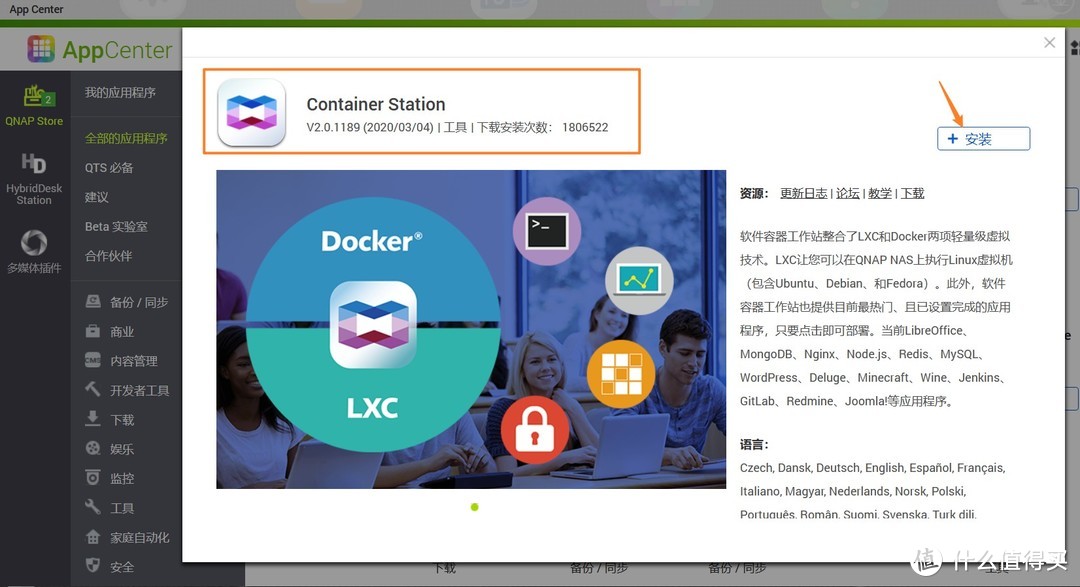
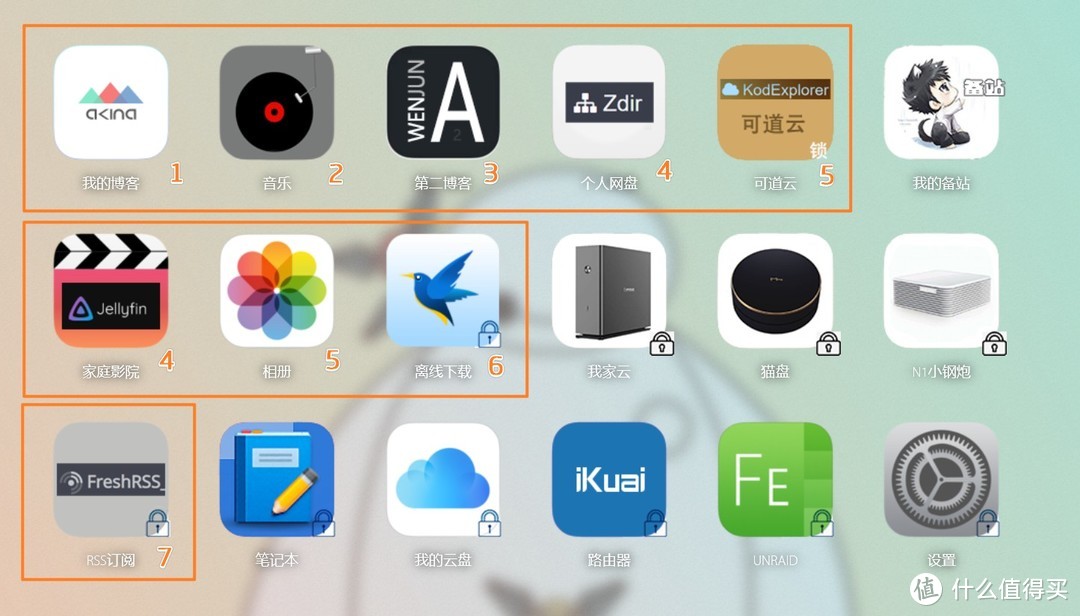


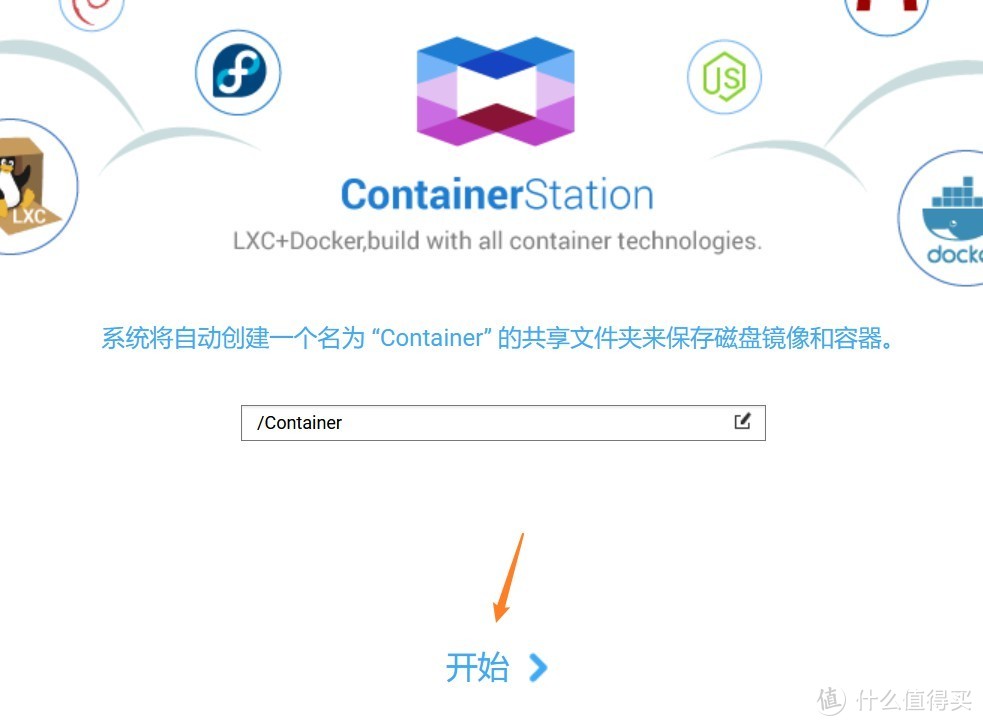
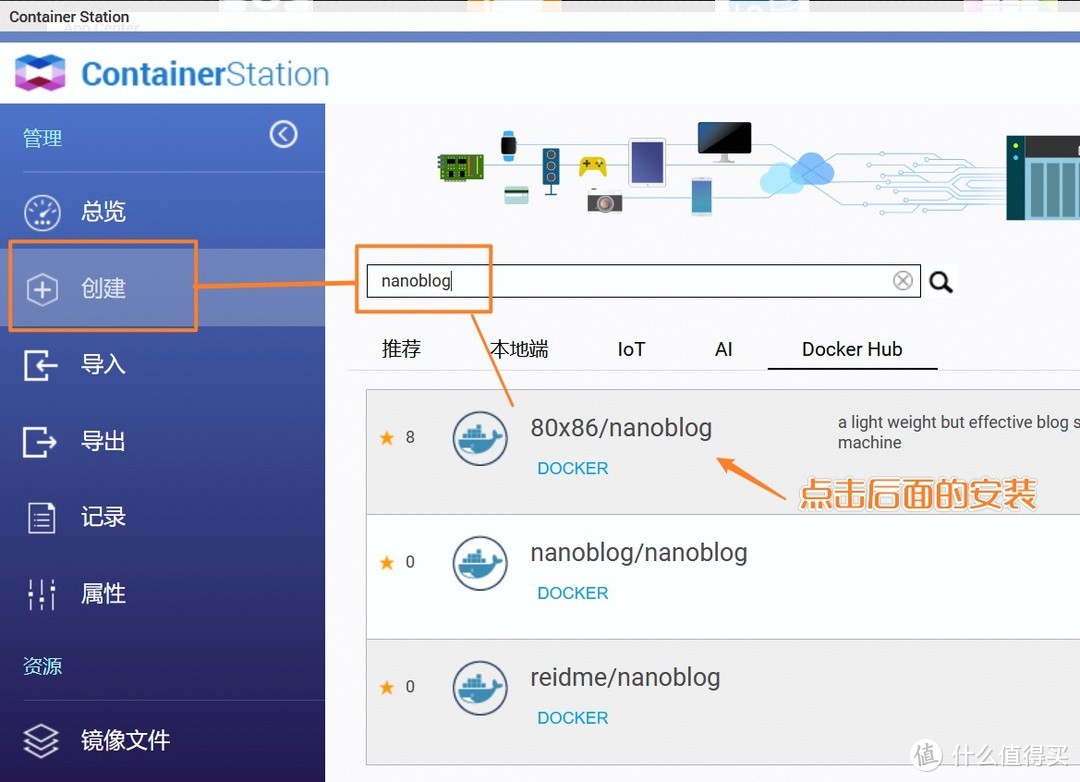

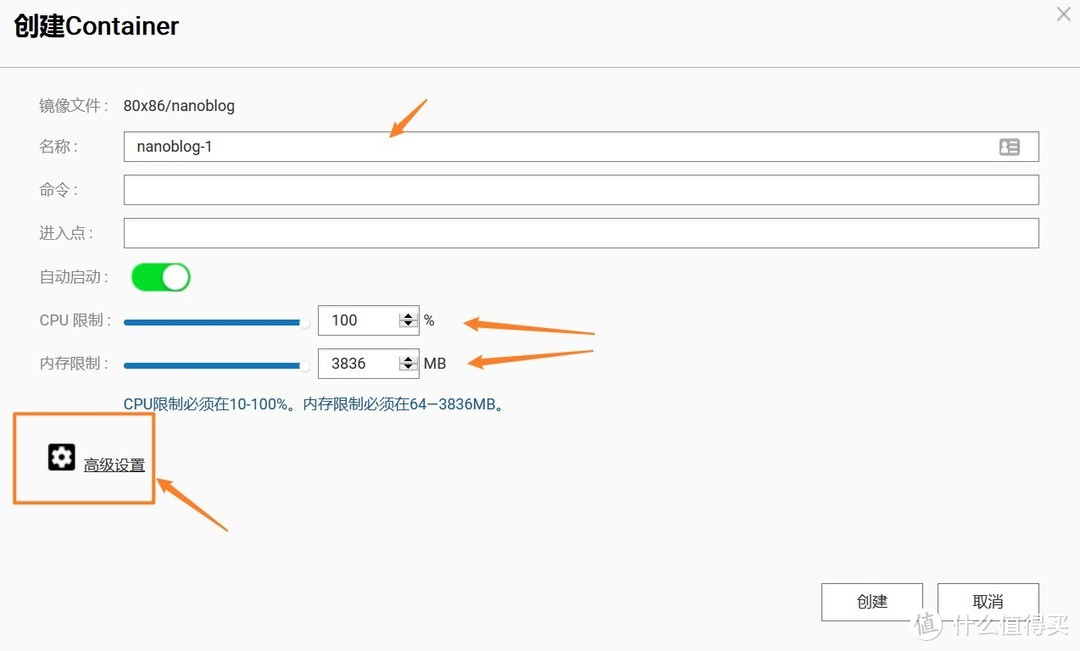
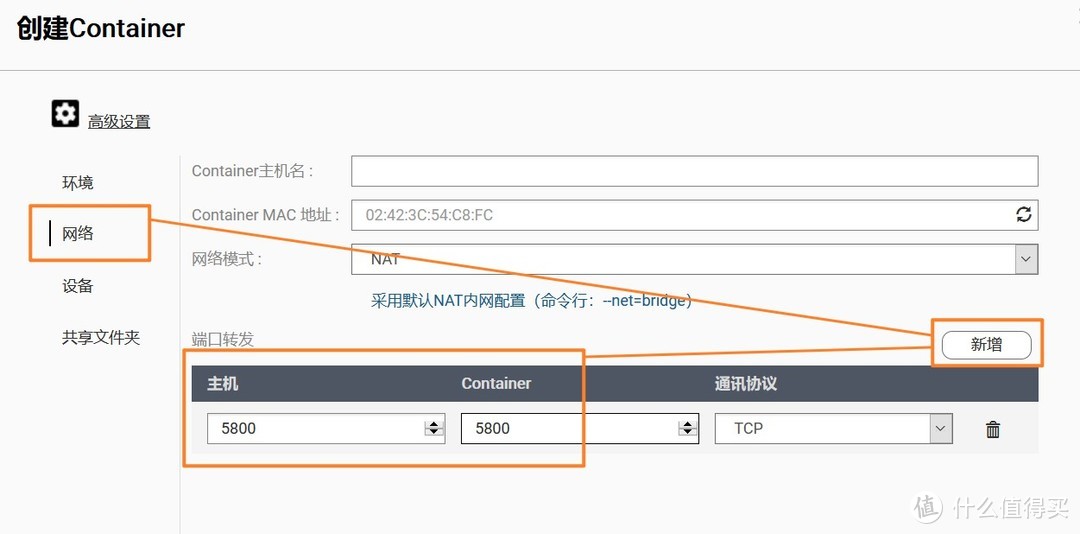
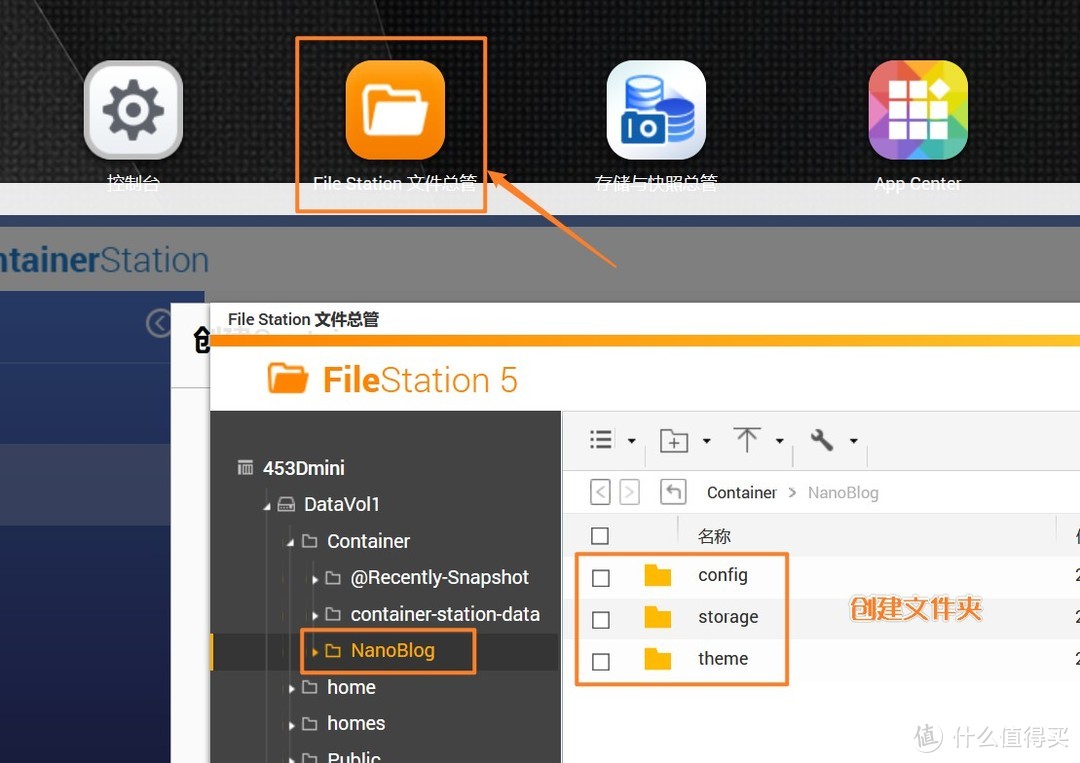
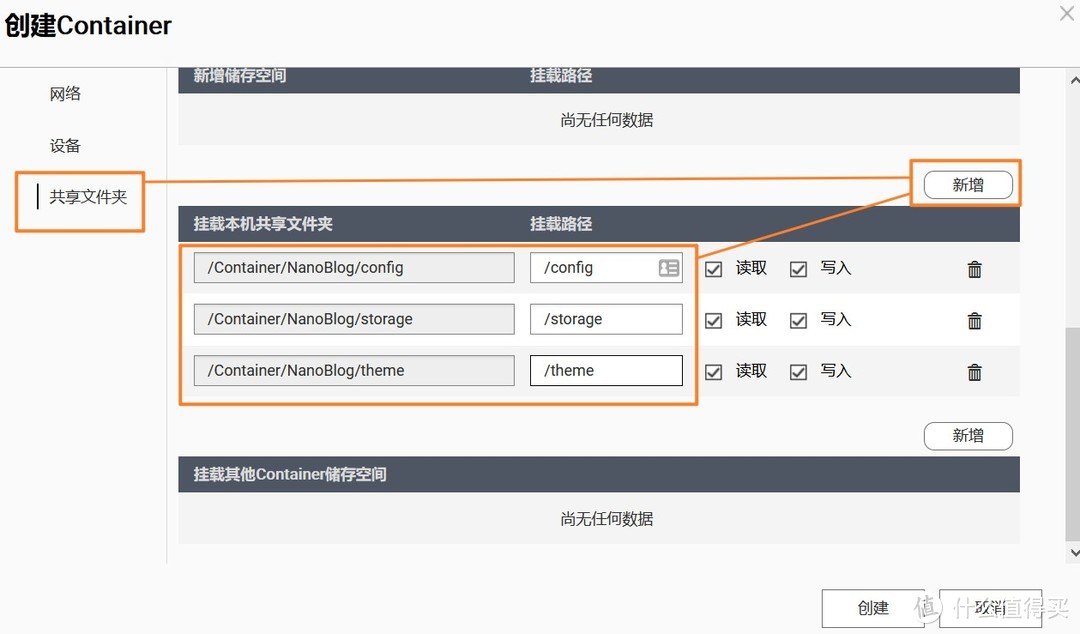
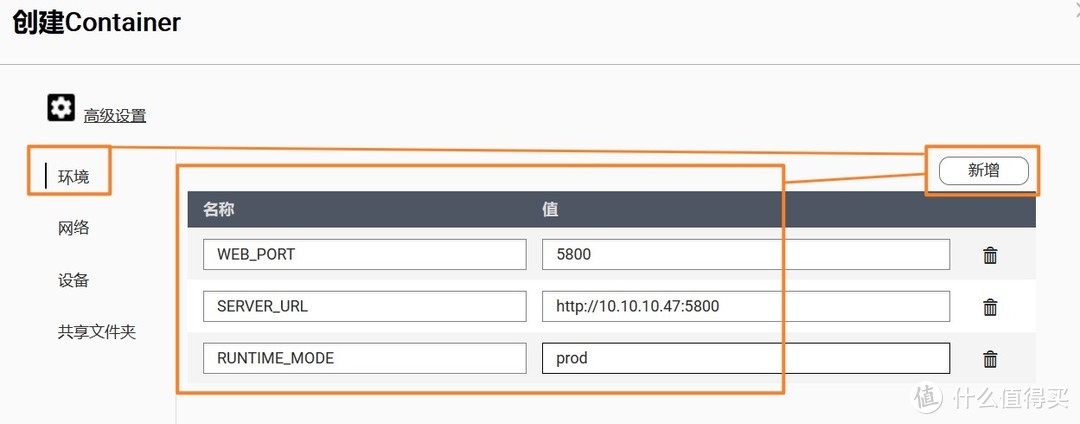
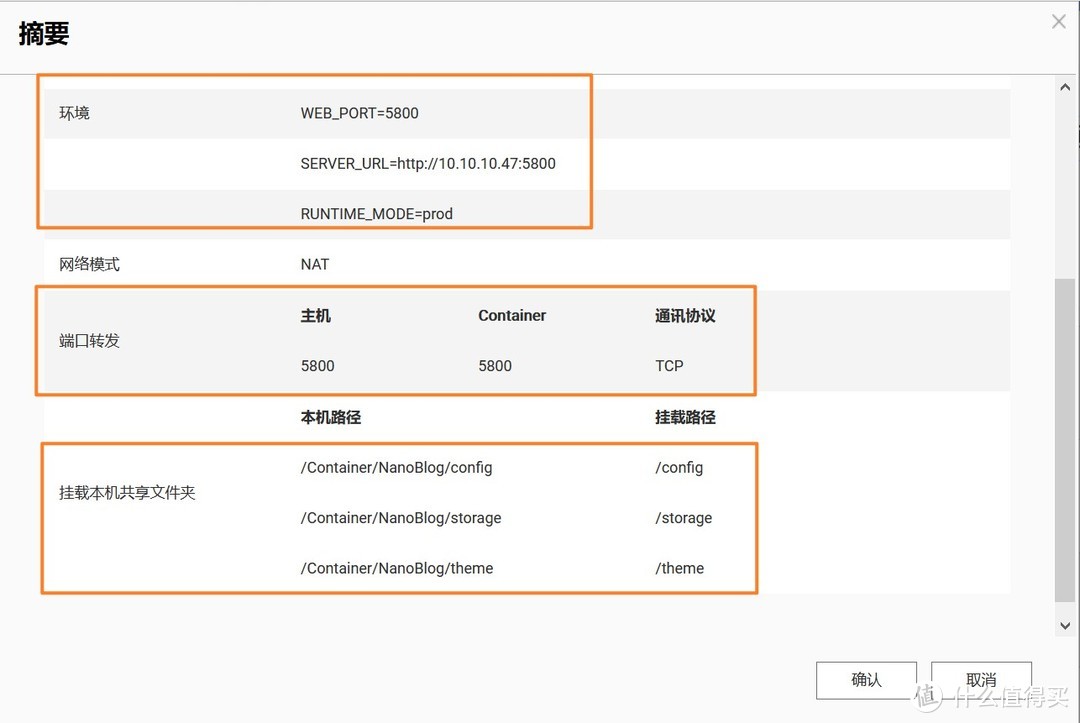

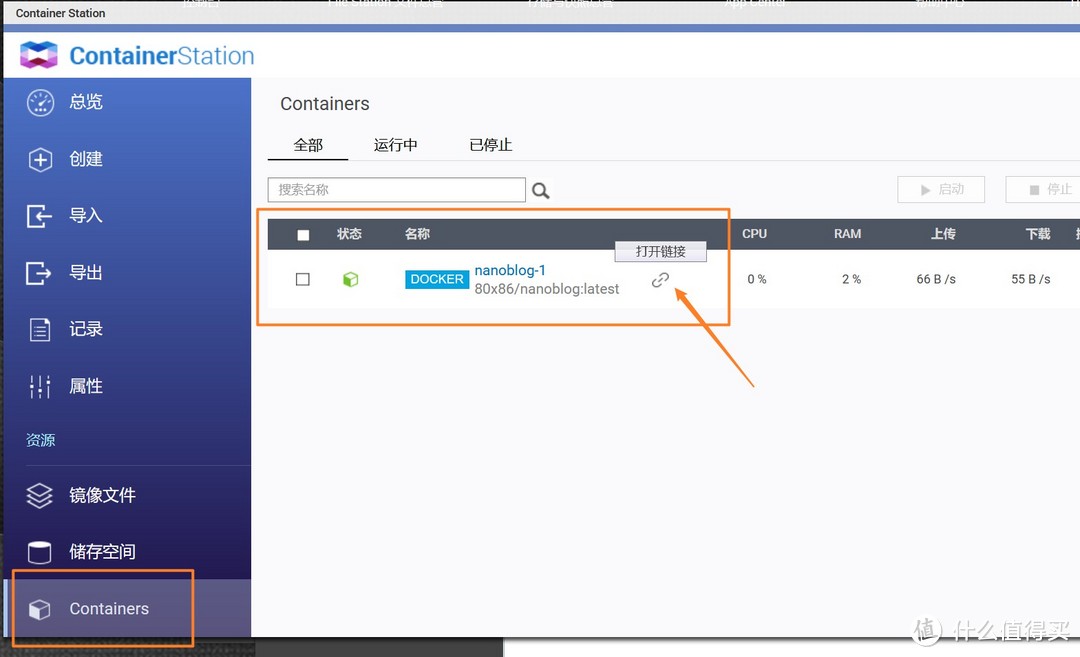
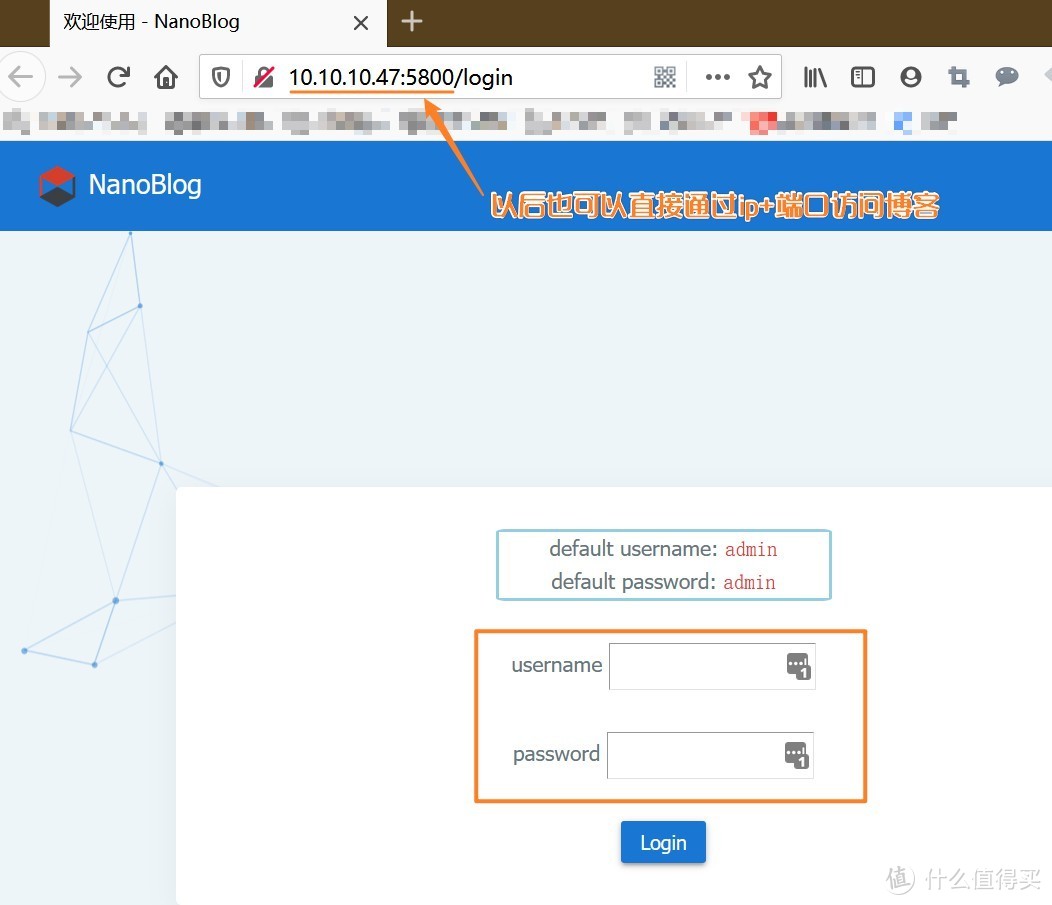
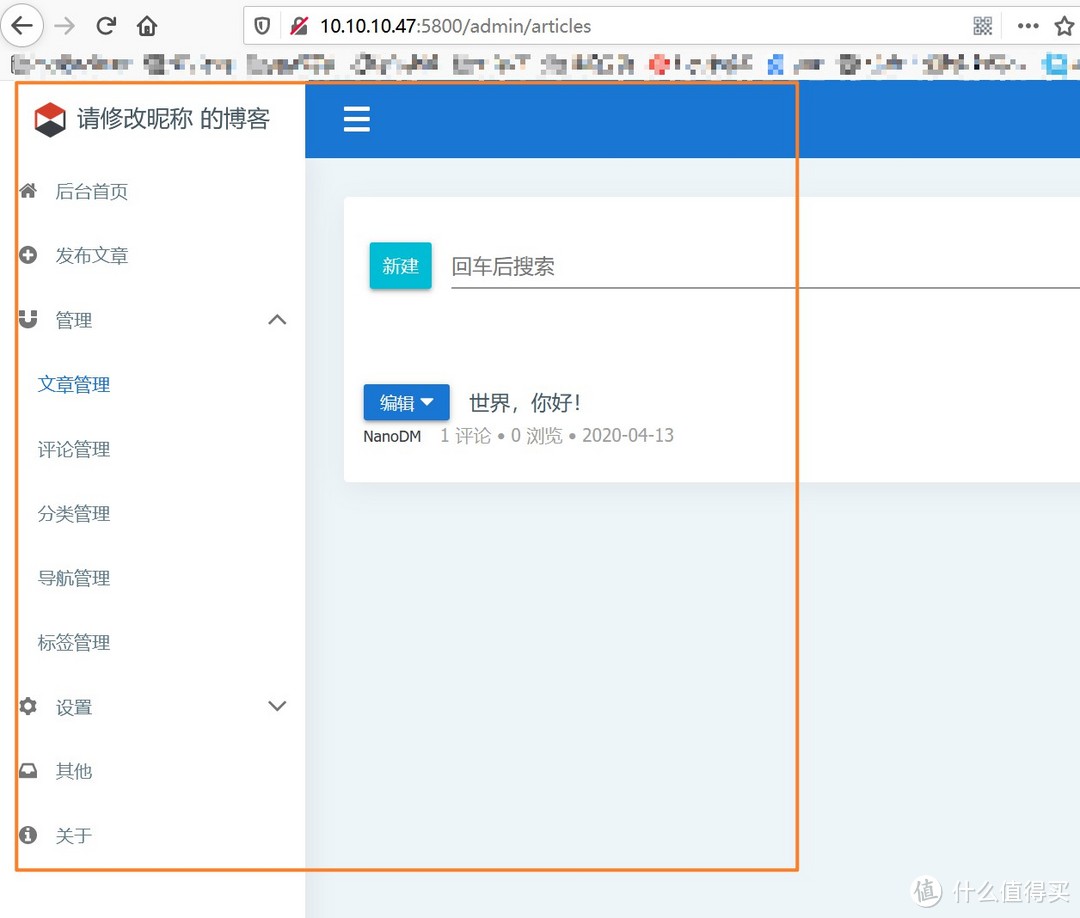
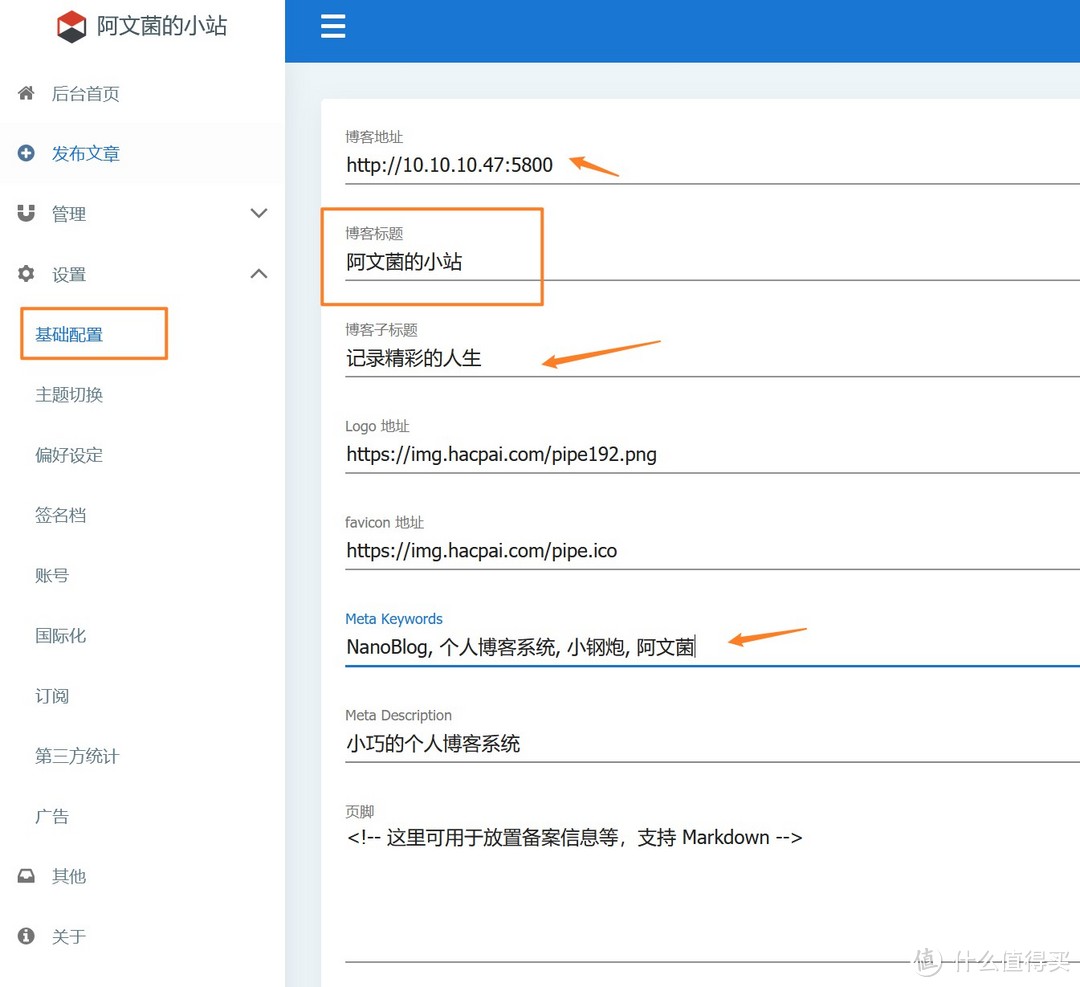
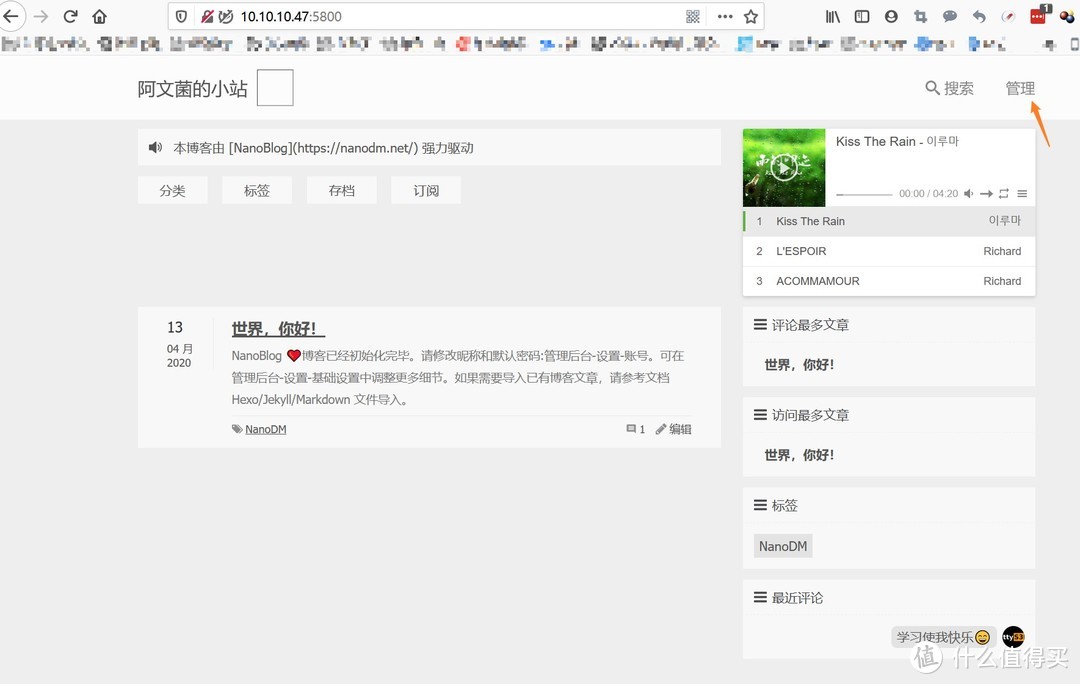
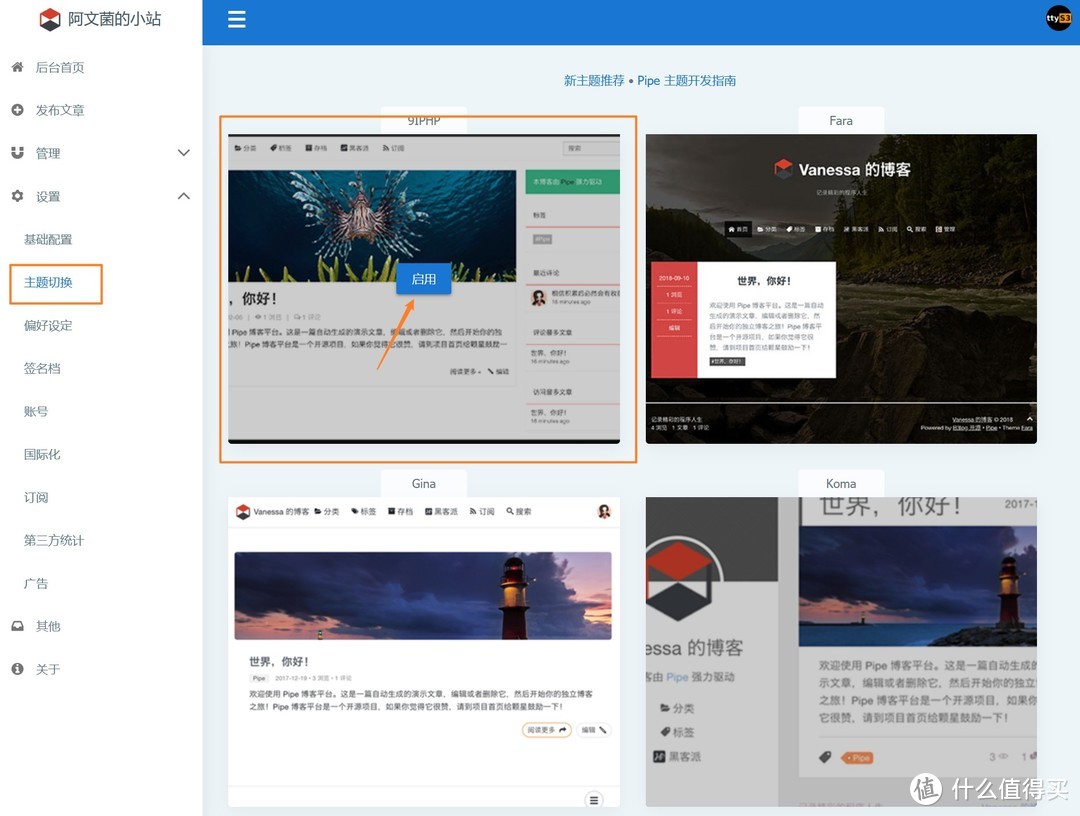

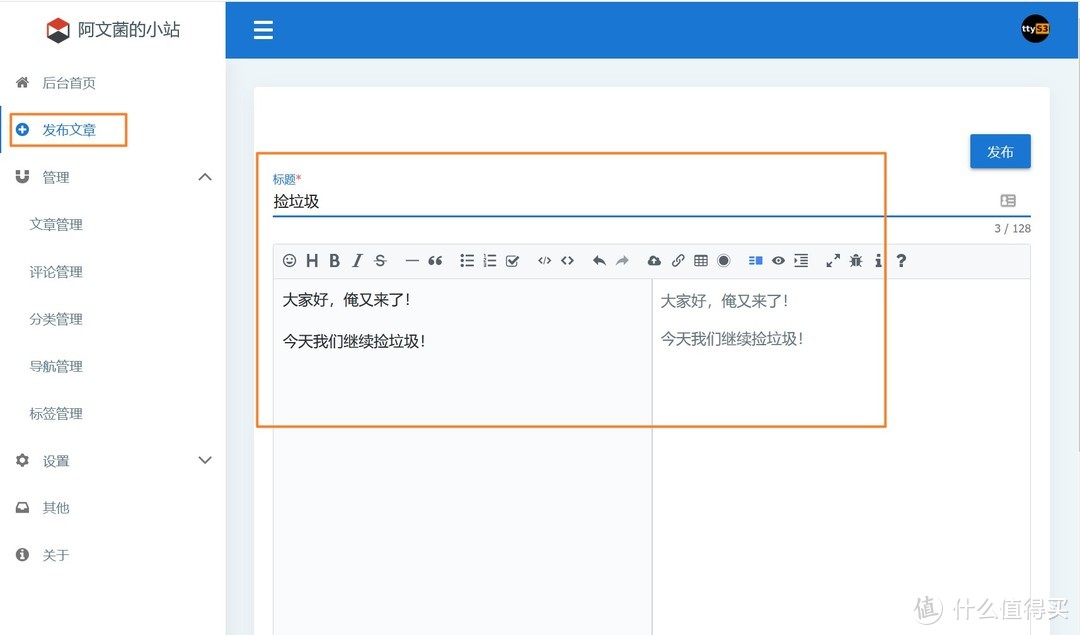
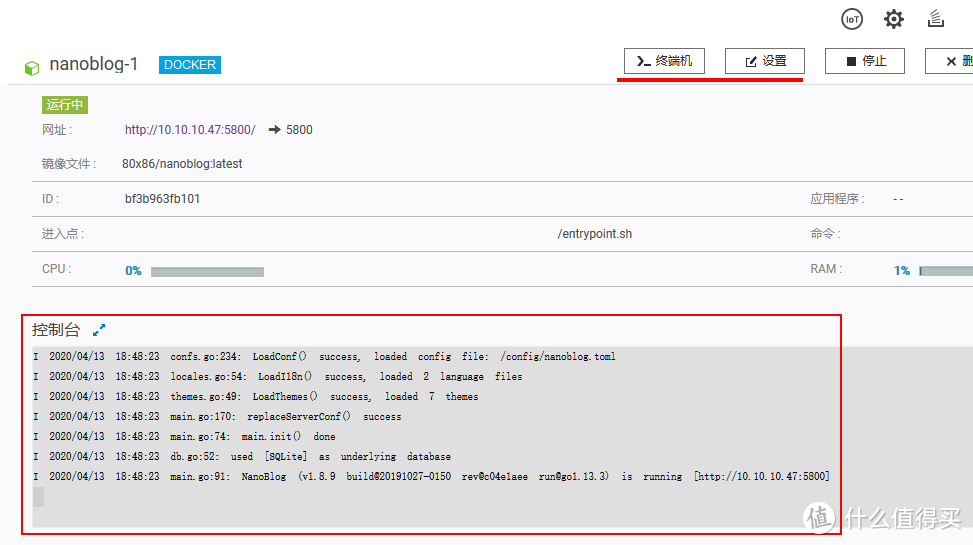
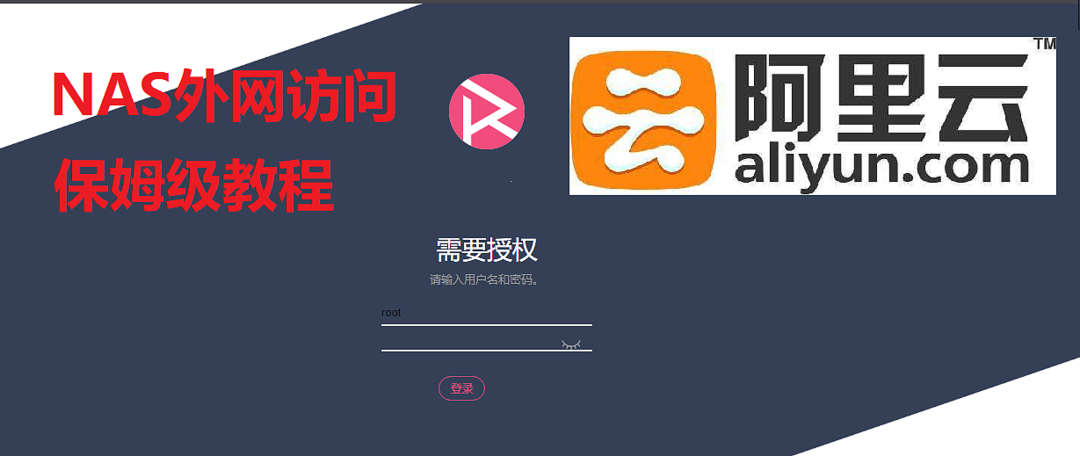






















































































yb130225
校验提示文案
别说爱情会老
校验提示文案
怂系青年
校验提示文案
值友9060883045
校验提示文案
超Wongzta
校验提示文案
焱炎火
网页版blog一大堆,不想自己搭.....
校验提示文案
石头0433
校验提示文案
susu1980
校验提示文案
若然叔叔
校验提示文案
爱忧伤
校验提示文案
zoblion
校验提示文案
哈哈宝贝58
校验提示文案
haowenjie1218
校验提示文案
轩辕昱诚
校验提示文案
o小太阳o
校验提示文案
值友8130775931
打开控制台,他自己在不停的跑数据
校验提示文案
蓝金枪鱼
校验提示文案
pyfx1010
校验提示文案
值友6530807131
校验提示文案
Simonn
校验提示文案
值友5786493811
校验提示文案
霍霍睡觉好好
别的没有了。
校验提示文案
值友7106227677
校验提示文案
值友2557055011
校验提示文案
初丶夏风
校验提示文案
枯乄叶
校验提示文案
值友8130775931
打开控制台,他自己在不停的跑数据
校验提示文案
Alex_Jiao
校验提示文案
_小鱼_
校验提示文案
蓝金枪鱼
校验提示文案
蓝金枪鱼
校验提示文案
值友6530807131
校验提示文案
追太阳的路痴
校验提示文案
大雨压海棠
校验提示文案
张大爷真的不是我
校验提示文案
o小太阳o
校验提示文案
frankjam
校验提示文案
值友2337984134
校验提示文案
发呆De蜗牛
校验提示文案
发呆De蜗牛
校验提示文案